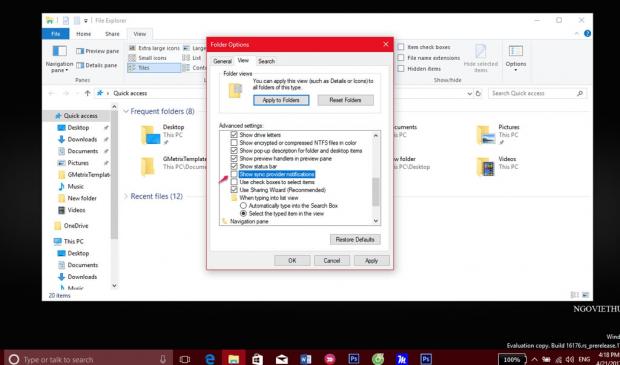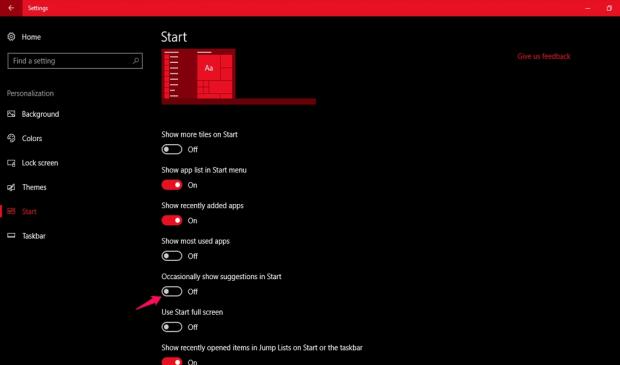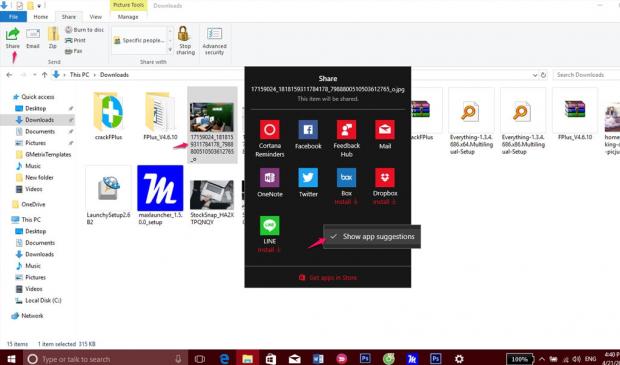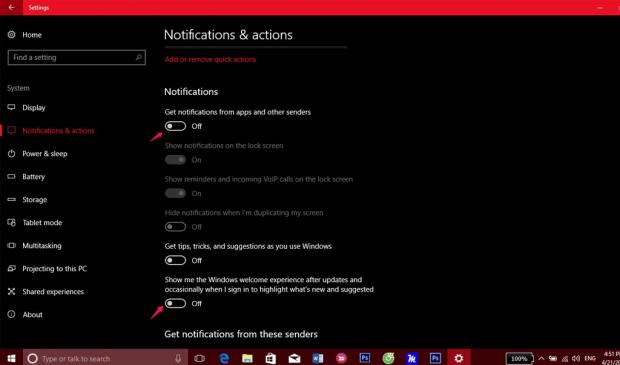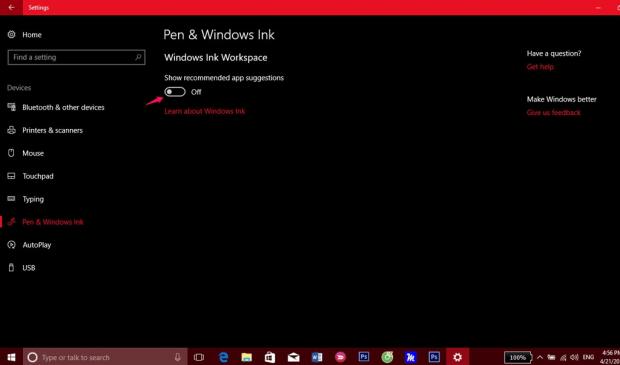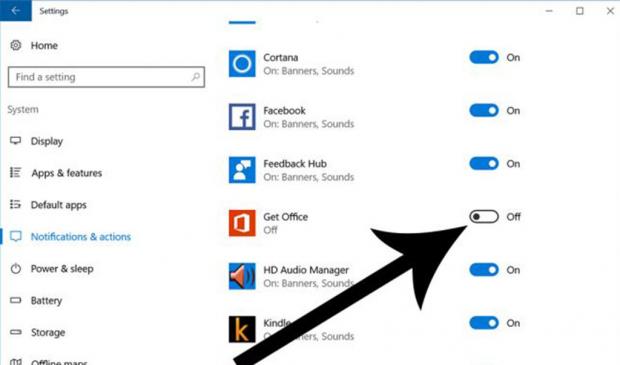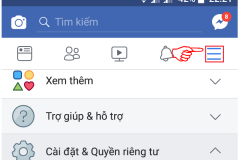Ở những bài trước mình đã cho các bạn biết rằng Microsoft đã bắt đầu đặt quảng cáo vào Windows 10 để quảng bá OneDrive, đây không phải là dịch vụ duy nhất được Microsoft quảng cáo trong hệ điều hành của họ. Với phiên bản Windows 10 Creators Update, Microsoft cũng mang đến khá nhiều quảng cáo, nhưng bạn có thể dể dàng tắt chúng đi.
Tắt quảng cáo ở Explorer
Trong giai đoạn đầu, có vẻ như Microsoft chỉ giới hạn những quảng cáo này cho dịch vụ đám mây OneDrive của mình. Nhưng ai biết được Microsoft sẽ quyết định quảng bá nhiều sản phẩm của riêng họ, hoặc thậm chí cả phần mềm và dịch vụ của bên thứ ba.
Bây giờ chúng ta tiến hành tắt quảng cáo Explorer như sau:
Bước 1: Mở File Explorer từ thanh công cụ và kích vào View> Options> Change folder and search options.
Bước 2: Nhấp vào tab View và cuộn xuống cho đến khi bạn thấy tùy chọn Show sync provider notifications, bạn hãy bỏ check và nhấn Apply/OK
Tắt quảng cáo Start Menu
Quảng cáo cũng có thể xuất hiện trên Menu. Bạn có thật sự muốn xem quảng cáo khi bạn sử dụng Start Menu không? chắc chắn là không.
Bây giờ chúng ta tiến hành tắt quảng cáo Lock Screen như sau:
Bước 1: Nhấn tổ hợp phím Windows + I để mở Windows Settings
Bước 2: Tìm đến Personalization > Start, tìm đến dòng Occasionally show suggestions in Start. Click turn Off
Chia sẻ quảng cáo văn bản
Với phiên bản Windows 10 Creators Update, Microsoft đã thêm vào một biểu tượng chia sẻ mới trong File Explorer. Theo mặc định, bạn không chỉ hiển thị danh sách các ứng dụng đã cài đặt của riêng mình mà nó còn được dùng để đề xuất các ứng dụng mà Microsoft nghĩ rằng bạn có thể muốn tìm kiếm từ Windows Store.
Để ngăn chặn việc này, bạn làm theo cách sau:
Bước 1: Mở File Explorer, nhấp vào tab Share
Bước 2: Chọn tệp cần chia sẻ để xuất hiện dấu Share ở góc trên bên trái. Click vào biểu tượng Share. Nhấp chuột phải vào các ứng dụng, bỏ chọn dấu tích Show apps suggestions.
Quảng cáo trong Action Center
Để ngăn chặn việc này, bạn làm theo cách sau:
Bước 1: Nhấn tổ hợp phím Windows + I để mở Windows Settings
Bước 2: Tìm đến System, tab Notifications & actions settings, tắt hai tùy chọn Get notifications from apps and other senders và Show me the Windows welcome experience after updates and occasionally when I sign in to highlight what's new and suggested
Quảng cáo trong Windows Ink
Nếu bạn đang sử dụng thiết bị 2 trong 1 hoặc máy tính bảng Windows 10, không gian làm việc của Windows Ink có thể có ích. Nhưng nó cũng chứa các ứng dụng được đề xuất của riêng mình.
Bạn hãy đến Windows Settings > Devices > Pen & Windows Ink, sau đó tắt tùy chọn Show recommended app suggestions như hình dưới:
Quảng cáo Office và các ứng dụng khác
Nếu bạn chưa đăng ký Office 365, Microsoft sẽ thường xuyên nhắc bạn đăng ký. Bạn có thể ngăn không cho quảng cáo này bật lên cùng các thông báo từ các ứng dụng khác. Hãy làm như sau:
Bạn hãy đến Windows Settings > System > Notifications & Actions, cuộn xuống và tìm đến dòng Get notifications from these senders. Tiến hành tắt tùy chọn Geff Office
Như vậy là bạn đã không còn bị quảng cáo làm phiền nữa nhé!
Ngô Viết Hùng / Via pcgamer